MOV と MP4、2 つのビデオ形式の違いと比較
MOV か MP4 か? これは疑問です。しかし、どの形式を選択しても、AnyRec Video Converter は常にあなたの親友です。今すぐこれを使ってビデオを変換および編集しましょう!
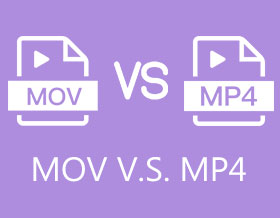
MOV と MP4: どちらが優れていますか?さまざまな人がさまざまな答えを持っています。つまり、MP4 は、ほとんどのデバイスやプログラムと互換性のあるユニバーサル ビデオ フォーマットです。 MOVについては、Macに対応したQuickTime形式です。長い段落の代わりに、この MOV と MP4 の比較を読んで詳細を確認できます。
MOV と MP4 - 定義
1. MOV形式とは何ですか?
MOV ファイルは、Apple が作成したビデオ コンテナの一種です。 MOV はトラックの概念を採用し、データをコンテナとして保存します。トラックは、ビデオ、オーディオ、字幕、テキストなどのデータの集合です。さまざまな種類のデータが 1 つの MOV 内の多くのトラックに保存されます。さらに、それは 損失のある QuickTime Player 用のフィルムやムービーを保存するビデオ形式。そのため、同じビデオ コンテンツに基づくファイル サイズは、MOV の方が MP4 よりも大きくなります。 MOV は macOS と iOS の両方でスムーズに動作します。さらに、最新のテクノロジーを使用して圧縮されているため、ファイル サイズは比較的小さくなります。または、できます MOVファイルを圧縮する ファイルサイズを小さくします。これにより、コンピューターまたはモバイルデバイスでビデオをすぐに見ることができます。 MOV は現在、Windows や Mac を含むさまざまなオペレーティング システムと一般的に互換性があります。
2. MP4形式とは何ですか?
MPEG-4 Part 14 とも呼ばれる MP4 は、マルチメディア ファイル ストレージ タイプです。の MP4 ビデオ形式 多くのメディア デバイスとオペレーティング システムで再生できるため、人気があります。 MOV と同様に、非可逆圧縮を使用してファイル サイズを縮小します。この圧縮機能は、画質や音質への影響はほとんどありませんが、柔軟性が高く、このビデオ フォーマットには大きなメリットがあります。
MP4とMOVは同じ圧縮テクノロジを共有しているため、QuickTime環境で互換的に使用できます。 MP4は現在、Windows、macOS、iOS、Androidなどのオペレーティングシステム、およびFacebookやYouTubeなどのWebサイトで広くサポートされています。さらに、いくつかのゲーム機やDVDプレーヤーでMP4ファイルを直接再生できます。
MOV と MP4 - 比較
MOV と MP4 ファイル形式の主な違いは何ですか? MOV または MP4 形式はいつ使用しますか? 2 つのファイルには多くの類似点がありますが、どちらかを使用する前に相違点を理解しておくことが重要です。以下の表は、サイズ、機能、品質、互換性など、MOV と MP4 のいくつかの重要な違いを示しています。
| MOV | MP4 | |
| デベロッパー | アップル | 国際標準化機構 |
| ファイル拡張子 | .mov | .mp4 |
| 互換性 | 互換性Appleデバイス | ほぼすべてのデバイス |
| コーデック | ビデオ: H.264、XVID、ProRes、ProRes_KSオーディオ: AAC | ビデオ:H.264、H.265 / HEVC、MPEG-4オーディオ:AAC、MP3、AC3 |
| 品質 | より高い品質 | より高い品質より圧縮された |
| ファイルサイズ | より大きなファイルサイズ | ファイルサイズが小さい |
| 圧縮 | ロッシー | ロッシー |
| 互換性 | 互換性Appleデバイス | ほぼすべてのデバイス |
| 長所 |
|
|
| 短所 | Samsung、Sony、Google Pixel など、ほとんどの Android デバイスでは MOV ビデオを直接再生できません。 | MP4ビデオの品質はそれほど良くありません。 |
MOV VS. MP4:どちらが良いですか?
MOVとMP4の最も重要な違いは、2つのビデオ形式がさまざまなデバイスと互換性があることです。 MOVは、高品質のビデオを提供するApple専用のQuickTimeファイル形式です。一方、MP4は国際標準です。また、優れた画質と短いファイルサイズ(ダウンロード/アップロード時間を短縮)により、MP4はすべてのオペレーティングシステムとメディアプレーヤーで実質的に再生できます。そのため、より互換性のある小さなファイル形式が必要な場合は、MP4の方が適しています。
より良く再生するためにMOVをMP4に変換する方法
上記のように、MOVがMP4よりも高品質のビデオを提供する場合でも、MP4は実質的にすべてのデバイスとの互換性が高く、ファイルサイズが小さくなります。 MP4には高品質のビデオもあります。したがって、スペースを節約し、WindowsまたはAndroid携帯電話で手間をかけずにビデオを視聴するには、の助けを借りてMOVをMP4に変換します AnyRec ビデオコンバーター。このツールは、遅延や品質の低下なしに QuickTime MOV を MP4 に変換するのに役立ちます。急いで、この強力な MP4 コンバータ ソフトウェアをデバイスにダウンロードしてください。

ファイルサイズの制限なしで、大きな MOV ビデオをまとめて MP4 に変換します。
トリミング、トリミング、回転などで MOV および MP4 ビデオを編集します。
50x 高速で高品質の出力。
ビデオ リバーサー、ビデオ ウォーターマーク リムーバーなどのオールインワン ビデオ エディター。
従う手順:
ステップ1。Anyrec Video Converter をコンピュータにダウンロードして実行します。次に、「ファイルを追加」ボタンをクリックしてMOVファイルをアップロードします。

ステップ2。ファイルをアップロードした後、ビデオの右側にある「フォーマット」ボタンをクリックします。 「ビデオ」セクションで出力ビデオ形式として MP4 を参照して選択します。

ステップ 3。出力ビデオ設定を管理するには、歯車アイコンの付いた「設定」ボタンをクリックすることを選択できます。後で、好みに応じてエンコーダー、フレーム レート、解像度、ビットレートを調整できます。

ステップ 4。これだけの簡単さで、変換した MP4 ファイルを保存することができます。ただし、最初に、「保存先」ボタンをクリックしてファイルの場所を設定します。最後に「すべて変換」ボタンをクリックすると、 MOVをMP4に変換。このソフトウェアでも同じ手順に従ってMP4をMOVに変換できます。

MOV と MP4 に関するよくある質問
-
1. MP4とMOVは同じですか?
いいえ、同じではありません。ただし、MP4 は同じ MPEG-4 コーデックを使用しているため、MOV と同じです。 MP4 は MOV ファイル形式から派生したものです。さらに、どちらの形式も不可逆であり、QuickTime コンテキストで使用できます。ただし、MP4 は MOV よりも適応性が高くなります。
-
2. MOVはMP4よりも優れていますか?
場合によります。 MacBook または Mac OSX を実行しているコンピューターを使用する場合は、MOV を使用することをお勧めします。一方、MP4 は MOV よりもビデオ共有に適しています。
-
3. Facebook、MOV、または MP4 に最適なビデオ形式は何ですか?
多くの場合、MOVファイルとMP4ファイルは小さくて軽いため、アップロードおよび圧縮時にHD品質をより高く維持できます。ただし、バランスの取れた高品質のビデオと小さなファイルサイズを実現したい場合は、H。264ビデオコーデックとAACオーディオコーデックでMP4ファイル形式を使用することをお勧めします。
-
4. MOV を MP4 に変換すると品質が低下しますか?
いいえ。ビデオを .mov から .mp4 に変換した後に、視覚的な品質が低下することはありません。動画コンテナのみを変更するだけです。
-
5. YouTube には MOV と MP4 のどちらが適していますか?
YouTube への投稿には、H.264 ビデオ コーデックおよび AAC オーディオ コーデックを備えた MP4 を使用することをお勧めします。 MOV 形式のビデオを YouTube にアップロードすることもできます。つまり、アップロードしたMP4およびMOVファイルをYouTubeに投稿しても大丈夫です。
結論
要約すると、MOVとMP4の定義、長所、短所、および違いについては上記で説明しました。これで、MOVとMP4の違いがわかるはずです。さらに、MOVをMP4に、またはその逆に変換したい場合は、私たちはあなたを支援するための最良のツールを提供しましたㅡ AnyRec ビデオコンバーター。ご不明な点がございましたら、お気軽にお問い合わせください。
